Oglas
Ste že kdaj prejeli e-poštno sporočilo od svojega šefa, družinskega člana, prijatelja ali kakšno drugo povezavo s priponko v njem, nato pa to e-pošto shranili, ker ste želeli pozneje dostopiti do priloge? Verjetno že večkrat. Težava pri tem je, da na koncu dobite astronomsko količino prilog, ki lebdijo po vaši mapi »Prejeto«, ki jih morate loviti, kadar koli jih želite.
Pa lovi ne več. Obstaja rešitev, ki integrira prav v Gmail in omogoča izjemno enostavno iskanje vseh prilog na enem mestu in hkrati na več mestih hkrati. Lahko se poveže tudi Dropbox, Škatla in Google Drive.
Rešitev je Attachments.me [Ni več na voljo], ki smo ga na kratko že obravnavali 10+ najboljših aplikacij za vaš DropboxČe že nekaj časa uporabljate Dropbox, morda niste opazili, da je za uporabo storitve zgrajen cel ekosistem aplikacij. Sčasoma so se te aplikacije pojavile do ... Preberi več . Pokazal vam bom, kako lahko enkrat za vselej sprostite svoje priloge iz mape »Prejeto«.
Nastavitev Attachments.me
Namestitev storitve je zelo preprosta. Vodi vas skozi celoten postopek in vas seznani z vsemi funkcijami. To ne traja veliko časa in vas spodbujam, da se odpravite na ogled. Najprej moramo dobiti to
Google Chrome ali Firefox [No Longer Available] razširitev. Attachments.me je trenutno na voljo samo za Google Chrome in Firefox (žal uporabnikom IE, Opera in Safari), po tvitu na njihovem Twitter računu, delajo na nekaterih novih izboljšavah. Na voljo je tudi kot aplikacija za iPhone.Ko namestite razširitev, odprite Gmail in samodejno boste pozvani, da začnete z njim spoznavati.
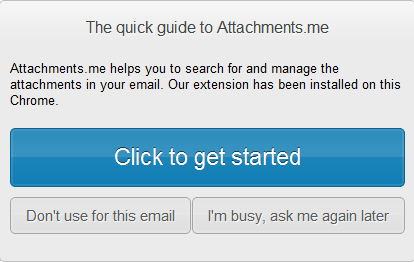
Ko začnete ogled, boste prejeli e-pošto.

Ko boste skozi postopek, boste pozvani, da dovolite dostop do vašega Gmaila in katere koli storitve za shranjevanje v oblaku, ki ste se ga odločili uporabiti. Pojdite naprej in dovolite dostop, sicer ne more komunicirati s temi drugimi računi.
Shrani možnosti znotraj odprtih e-poštnih sporočil

Ko odprete e-poštno sporočilo s prilogo v njem, ga Attachments.me samodejno zazna in prikaže v zgornjem desnem kotu strani. Kot lahko vidite na zgornjem posnetku zaslona, je to e-poštno sporočilo s strani Attachments.me, poslano med ogledom. Priloge lahko naložite - to je zelo priročno, če imate celotni e-poštni pogovor s sporočilom priloga nekje, vendar je v sporočilu, ki bi ga morali najti tako, da odprete vse teme, namesto da bi jih preprosto prenesli na stran.

Druga možnost je, seveda, shranjevanje v oblak. Attachments.me samodejno shrani vaše priloge v oblak. To boste videli, če greste na http://attachments.me medtem ko ste prijavljeni v Gmail. Vendar se bom pozneje dotaknil spletnega vmesnika. Poleg varčevanja neposredno znotraj Attachments.me lahko shranite tudi v svoje račune Dropbox, Box in Google Drive.
Povezava z storitvami v oblaku
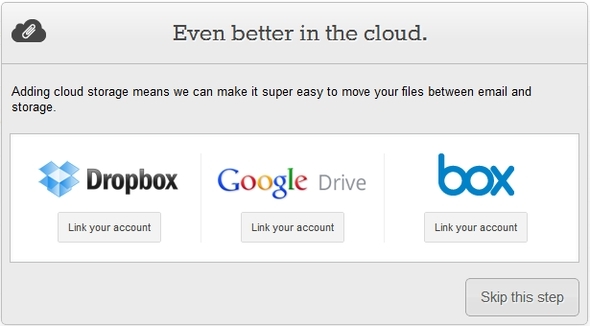
Povezava z različnimi storitvami je precej preprosta. Preprosto kliknite gumb, da povežete svoj račun in sledite pozivom, da Attachments.me dovolite dostop do storitev. V spodnjem primeru lahko vidite, da imam samo svoj Google Drive povezan, vendar jih lahko skoraj vsi povežete s programom Attachments.me, pod pogojem, da imate najprej vse račune z njimi.

Prilagajanje pravil za shranjevanje v oblaku

Attachments.me je odličen, saj zbere vse vaše priloge na enem mestu in jih sinhronizira z drugimi storitvami, dejansko pa naredi več kot to. Pravzaprav ustvari neke vrste filtre ali tako imenovane "pravila". To vam omogoča, da določite posebna pravila, ki jih mora slediti.
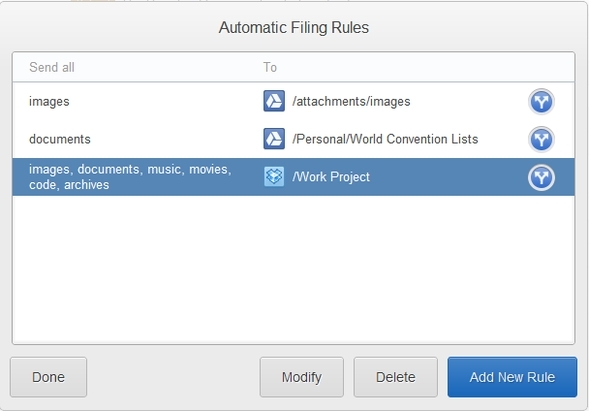
Recimo, da s šefom delate na novem projektu. Namesto težav s prenosom vsake priloge, nato pa jo prestavite iz mape za prenos v drugo mapo v računalniku, lahko ustvarite pravilo, ki prilogo samodejno pošlje v Google Drive, Dropbox ali Škatla.
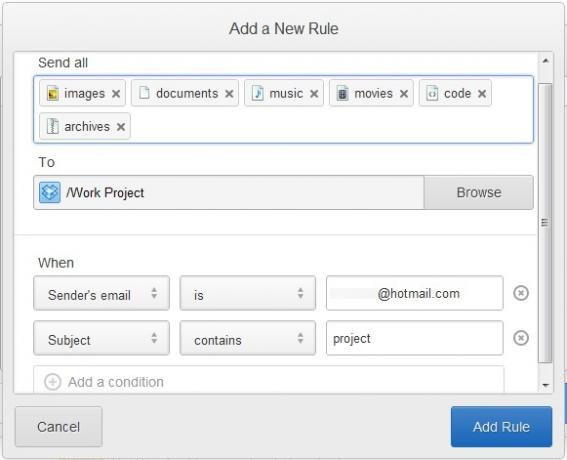
Še bolje, lahko določite tudi določeno mapo, tako da bodo priloge od tega pošiljatelja vedno v to mapo.

Če boste kdaj morali spremeniti pravilo, če želite dodati dodatnega prejemnika e-pošte ali prilagoditi karkoli drugega, preprosto izberite pravilo in kliknite spremeni.
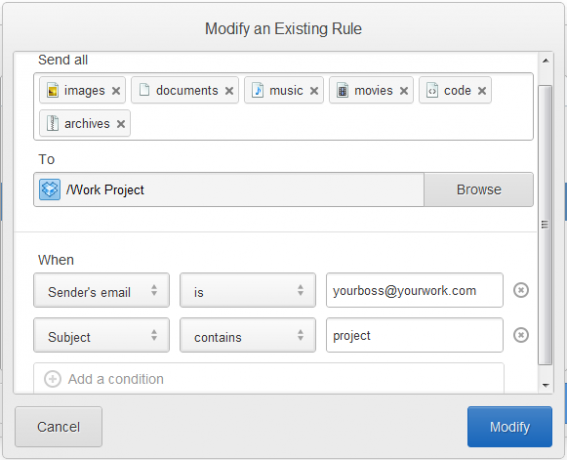
Iskanje prilog
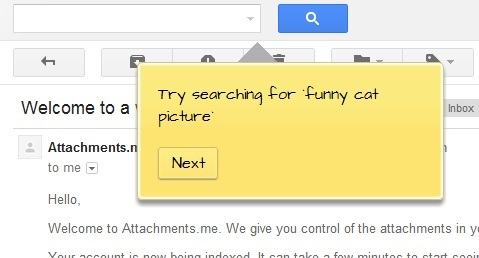
Attachments.me naredi iskanje prilog v Gmailu zelo gladek. Integrirano je neposredno v iskalno polje v Gmailu.

Spreminjanje nastavitev računa in dodajanje dodatnih pravil

Morda ste že opazili, da imate v iskalni vrstici Gmail nov modri gumb s zaponko za papir blizu svojega imena. Tu lahko greste in pošljete povratne informacije, onemogočite svoj račun, dostopate do spletnega mesta in upravljate svoja pravila in storitve v oblaku.
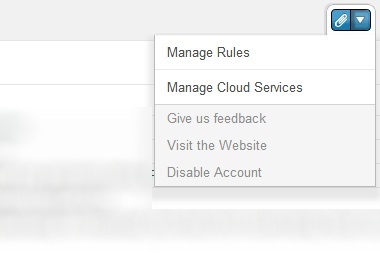
Pritrditev prilog
To je morda najbolj uporabna funkcija - možnost pripenjanja datotek iz oblačnih storitev.
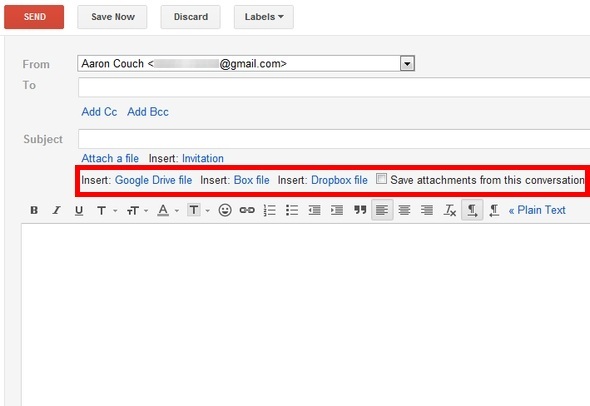
Ko povežete svoje storitve v oblaku, lahko kliknete povezavo do katere koli od njih in si ogledate svoje mape, ne da bi v brskalniku še kdaj odprli nov zavihek. To prihrani ogromno časa, namesto da bi morali datoteko poiskati v računalniku in jo naložiti ali povleciti v Gmail. Seveda lahko povezavo za skupno rabo kopirate tudi iz datoteke iz ene od svojih storitev, vendar je to še vedno hitrejše in enostavnejše.
Upoštevajte, da ta vstavi le povezavo za prilogo. Prejemnik lahko nato do datoteke dostopa preko povezave in jo od tam prenese, če želi.
Spletni vmesnik
Poleg Gmaila je na voljo tudi spletni vmesnik, ki vam omogoča enostavno ogledovanje vseh prilog - kar je sicer lepo, hkrati pa nudi odlično mesto za iskanje prilog. Da, poiščete jih lahko v Gmailu, in to je odlično, včasih pa je lepo imeti več prostora na zaslonu - to je ravno to.
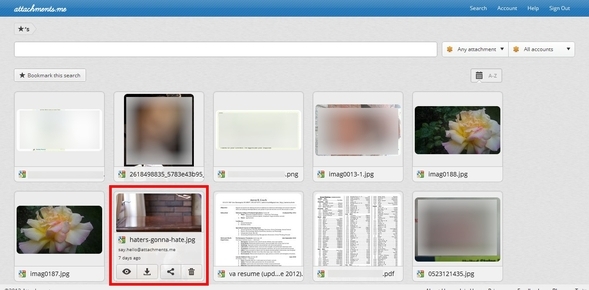
Med iskanjem prilog lahko izberete določene račune in določene datoteke, ki jih želite iskati. Iskanje lahko uporabite tudi med zaznamki.


Iskanje obravnava vsako besedo kot samostojno iskanje. Če vtipkate kul smešna mačka, boste dobili tri "oznake", ki predstavljajo vsako lastno iskanje. Če ena od teh oznak zavrže vaše iskanje - recimo smešno je, nato poleg besede kliknite »x« in ta bo odstranjena iz iskanja. Če želite iskati isto iskanje, pri čemer so vse tri besede eno samo iskanje, okoli njih postavite navedke. To bi bilo videti takole: "kul smešna mačka" - tako kot iskanje v Googlu.
Ko premaknete sliko, so priloženi podatki o prilogi, na primer pošiljateljev e-poštni naslov, datum prejema in celotno ime datoteke. Prikazane so tudi štiri možnosti:
- Pogled
- Prenesi
- Deliti
- Smetnjak (arhiv a.k.a)
Ko kliknete »Pogled«, bodo pod prilogo prikazane podrobnosti o datoteki. Sem spadajo e-poštni naslov, na katerega je bil poslan, ko ste ga prejeli prilogo, vrsta in velikost datoteke ter povezava do izvirnega e-poštnega naslova, ki ga je prejel prilogo.

Uporaba Attachments.me z računi, ki niso Gmail
Gmail je trenutno edina storitev, s katero deluje Attachments.me. Vendar obstaja rešitev (razen če je račun za Yahoo). E-poštna sporočila lahko dejansko posredujete v Gmail. Če želite to narediti, pojdite na Nastavitve> Računi in uvoz. Nato pod „Uvoz pošte in stikov"(Drugi stolpec navzdol), kliknite "Uvoz z drugega naslova. " Vnesite svoj e-poštni naslov in poverilnice za prijavo in že ste na poti do pošiljanja pošte na enem mestu. Toplo priporočam, če imate več e-poštnih računov, ne glede na to, ali uporabljate Attachments.me ali ne.
Če boste svoje e-poštne naslove posredovali v Gmail, boste morda lahko z njimi poslali tudi e-poštna sporočila iz Gmaila. Ta možnost je pod »Uvoz pošte in stikov« imenovano "Pošlji pošto kot:"Kliknite povezavo"Dodajte še en svoj e-poštni naslov, “Vnesite e-poštni naslov in nato pošljite potrditev. Na voljo sta dve dodatni možnosti:
- Odgovor z istega naslova, na katerega je bilo poslano sporočilo
- Vedno odgovorite s privzetega naslova
Predlagam, da preverite »Odgovor z istega naslova, na katerega je bilo poslano sporočilo", Da preprečite slučajno pošiljanje e-pošte z drugega naslova, kot je bilo poslano, in nato zmedo prejemnika, vendar odvisno od vas.
Zaključek
Tukaj je - nova revolucija e-poštnih prilog. Osebno to doživljam kot menjalnik iger v vseh e-poštnih odjemalcih in še boljši razlog za uporabo Gmaila, če ga že niste. Sprva sem mislil, da gre le za preprosto razširitev, ki je ne bi zares uporabljal, a ko sem odkrival vedno več funkcije, sem ugotovil, da je to lahko dragoceno orodje za vse, ki uporabljajo e-pošto - in resno, ki jih ne uporabljajo E-naslov?
Imate še kakšne trenutne težave zaradi e-poštnega postopka? Ste odkrili rešitev težave?
Za več informacij o obvladovanju Gmaila si oglejte MakeUseOf'sUltimate Guide to Gmail Vodnik za začetnike v GmailuMorda že imate Gmail račun. Ali pa razmišljate, da bi se prijavili na enega. V tem priročniku je vse, kar potrebujete, da kar najbolje izkoristite ta svetleč novi Gmail račun. Preberi več .
Aaron je diplomirani asistent za veterinarstvo, ki ga zanimata predvsem divjad in tehnologija. Uživa v raziskovanju na prostem in fotografiranju. Ko ne piše in ne prepušča tehnoloških dognanj na celotnem medmrežju, ga lahko zasledujejo po gorovju na svojem kolesu. Več o Aaronu preberite na njegovi osebni spletni strani.


